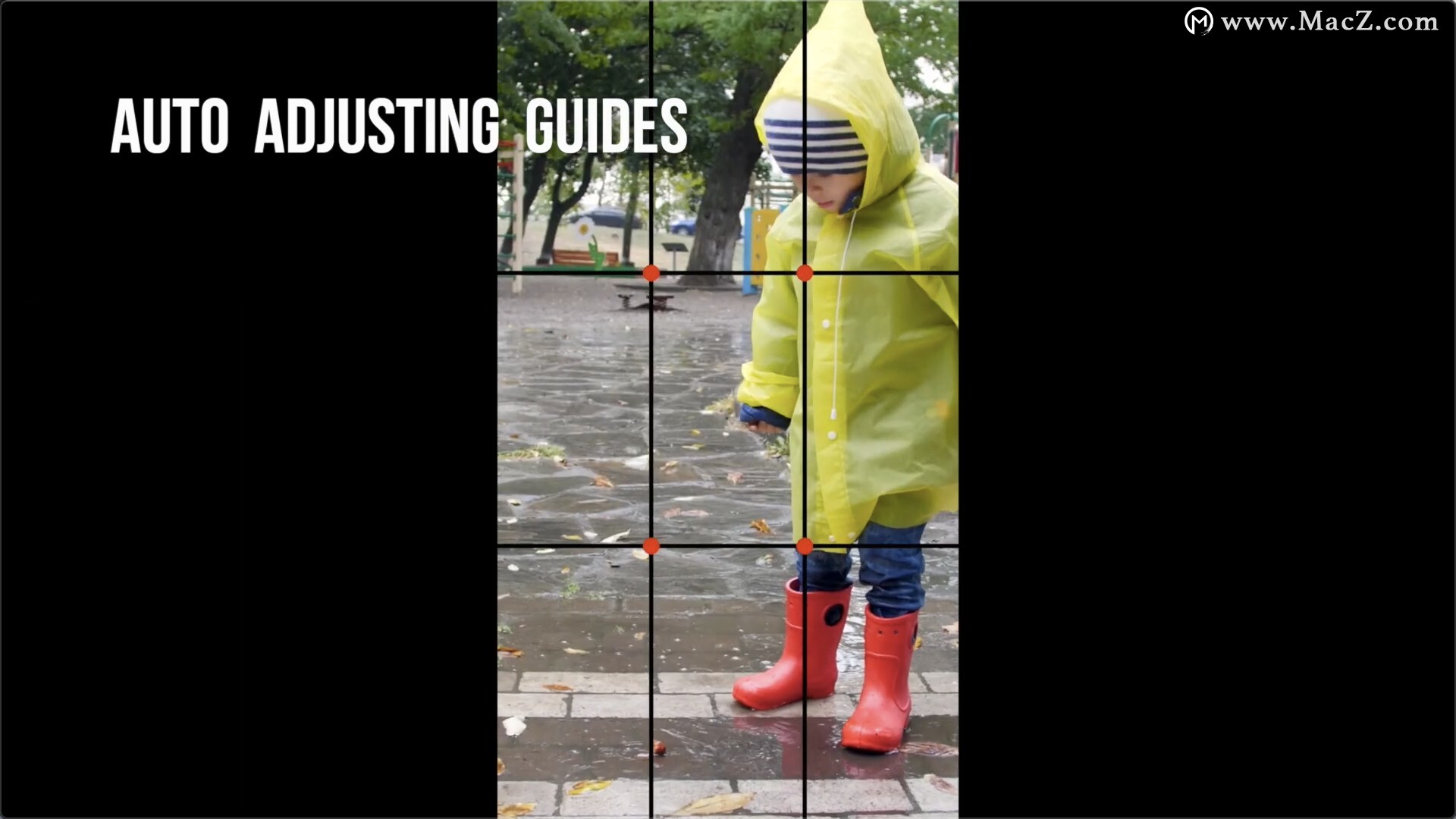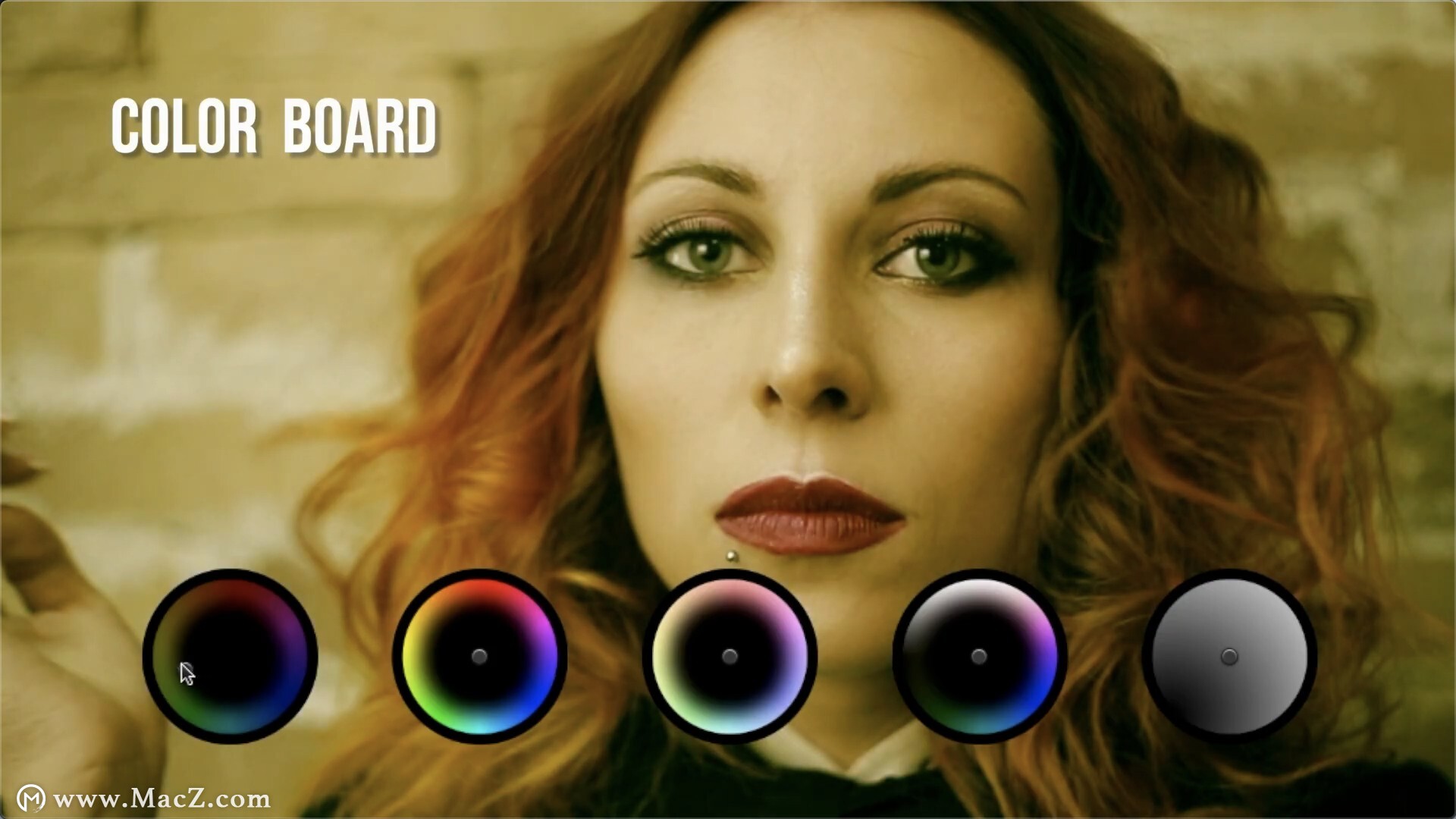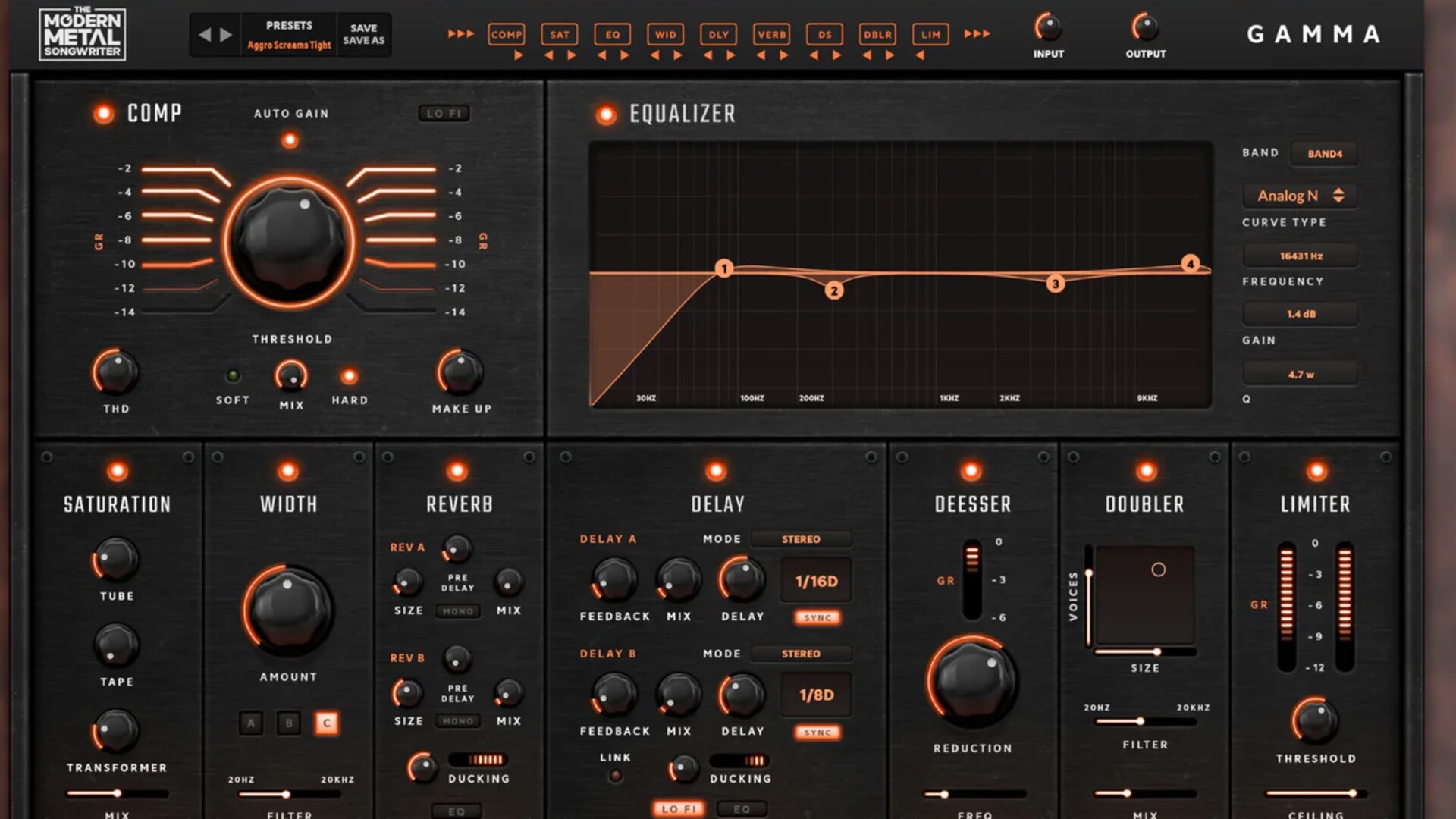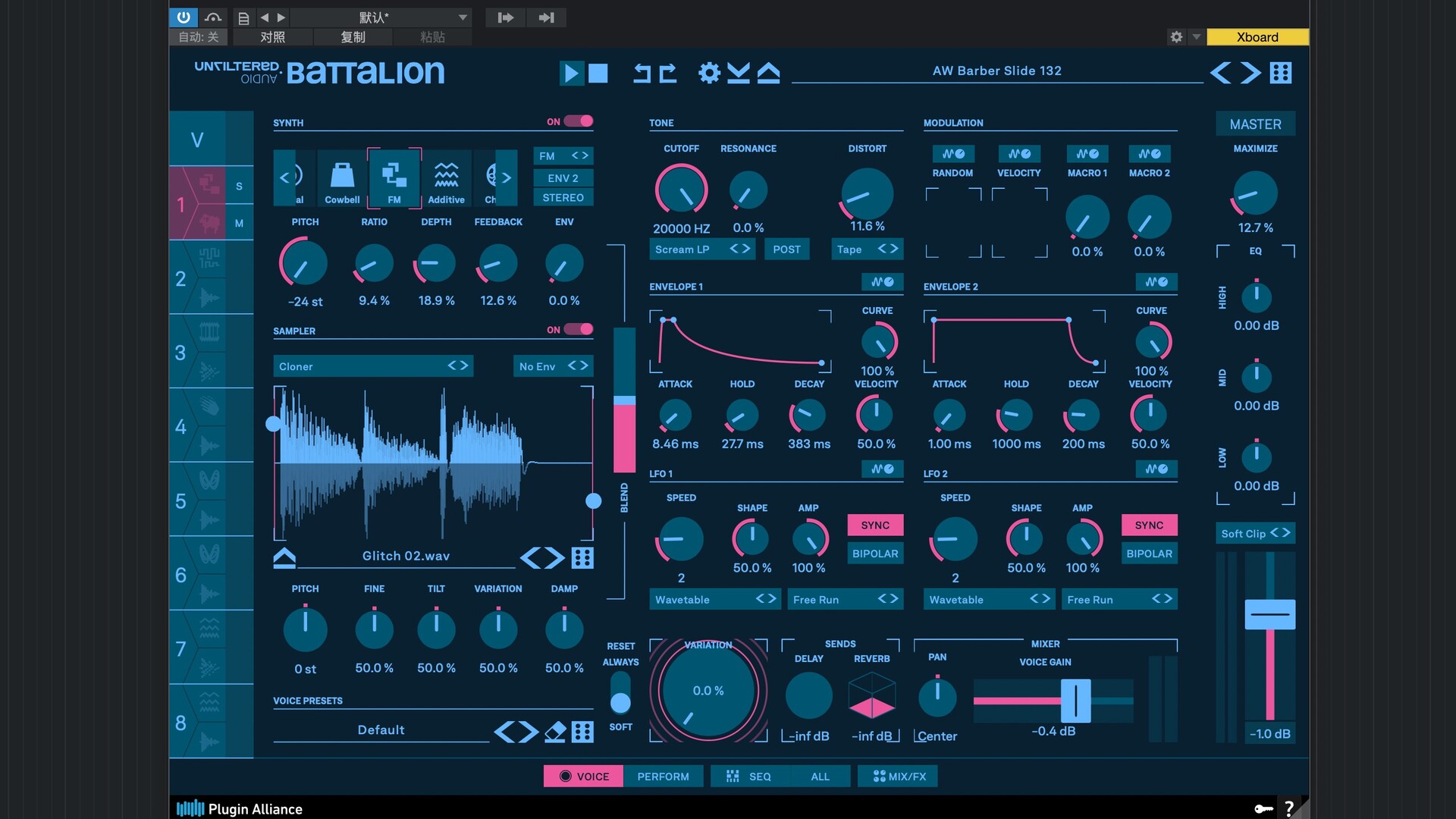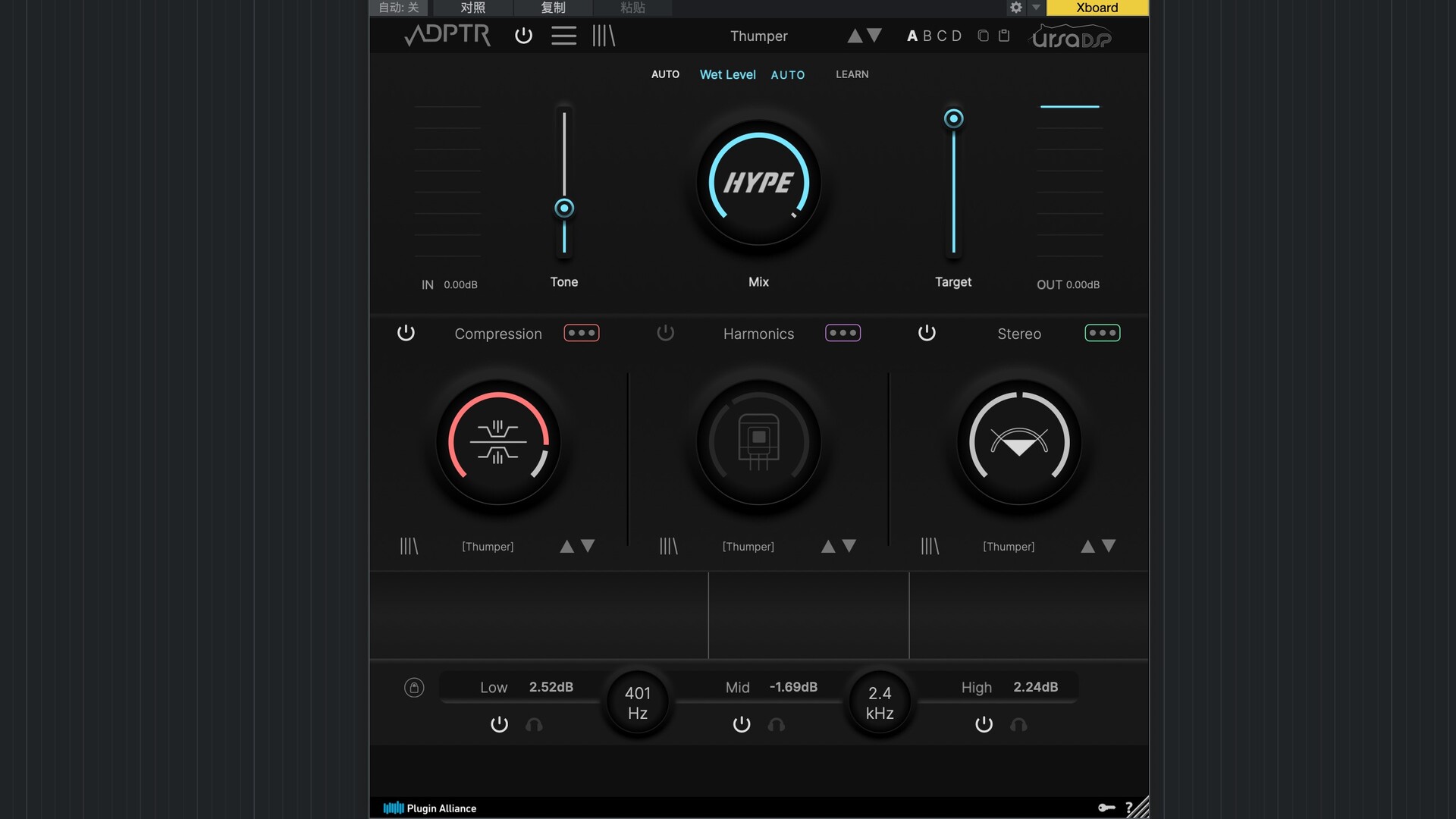内容介绍
CineFlare的视觉效果插件,Smart Tools是一款出色的,功能全面的现代化工具包,适用于日常编辑。SmartTools破解版配备了常见的工具,例如调整层,标题和YouTube工具,以及一些非常出色的创意工具,例如中心锁定和闪光发生器。
CineFlare Smart Tools安装教程
fcpx插件:CineFlare Smart Tools搭配fcpx使用!
注意:FxFactory pro破解版不支持在线升级,出现下图,点击Cancel
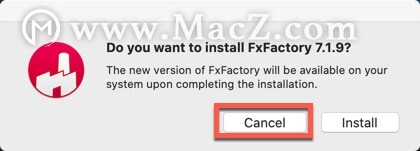
SmartTools破解版下载完成后,双击【FxFactory 7.1.7 MG.pkg】进行安装,如图
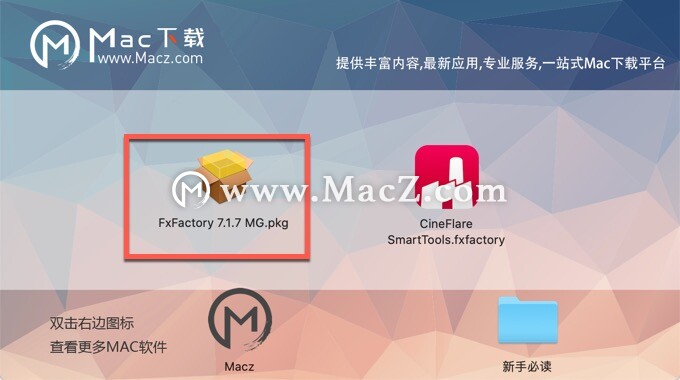
返回镜像包,双击【CineFlare SmartTools.fxfactory】
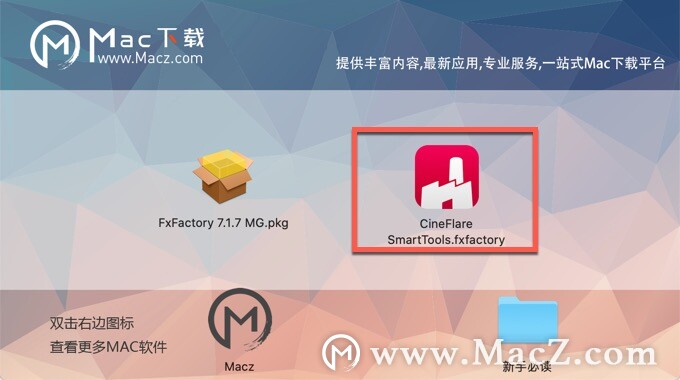
自动跳转到FxFactory破解版软件中,等待SmartTools下载完成即可使用!
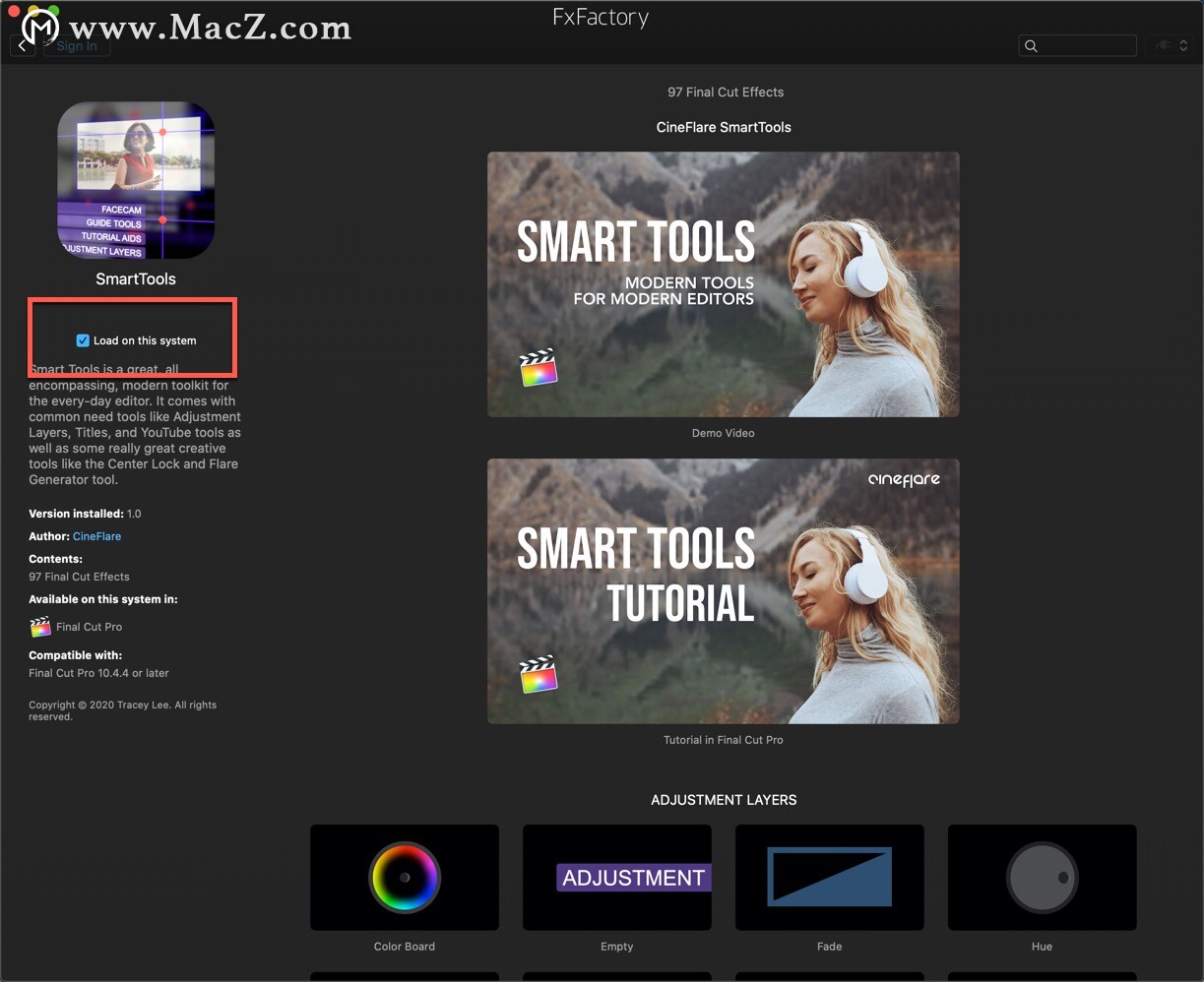
请打开Final Cut Pro X for Mac视频制作软件,在标题字幕中,可以看到已经安装好的【SmartTools】如图
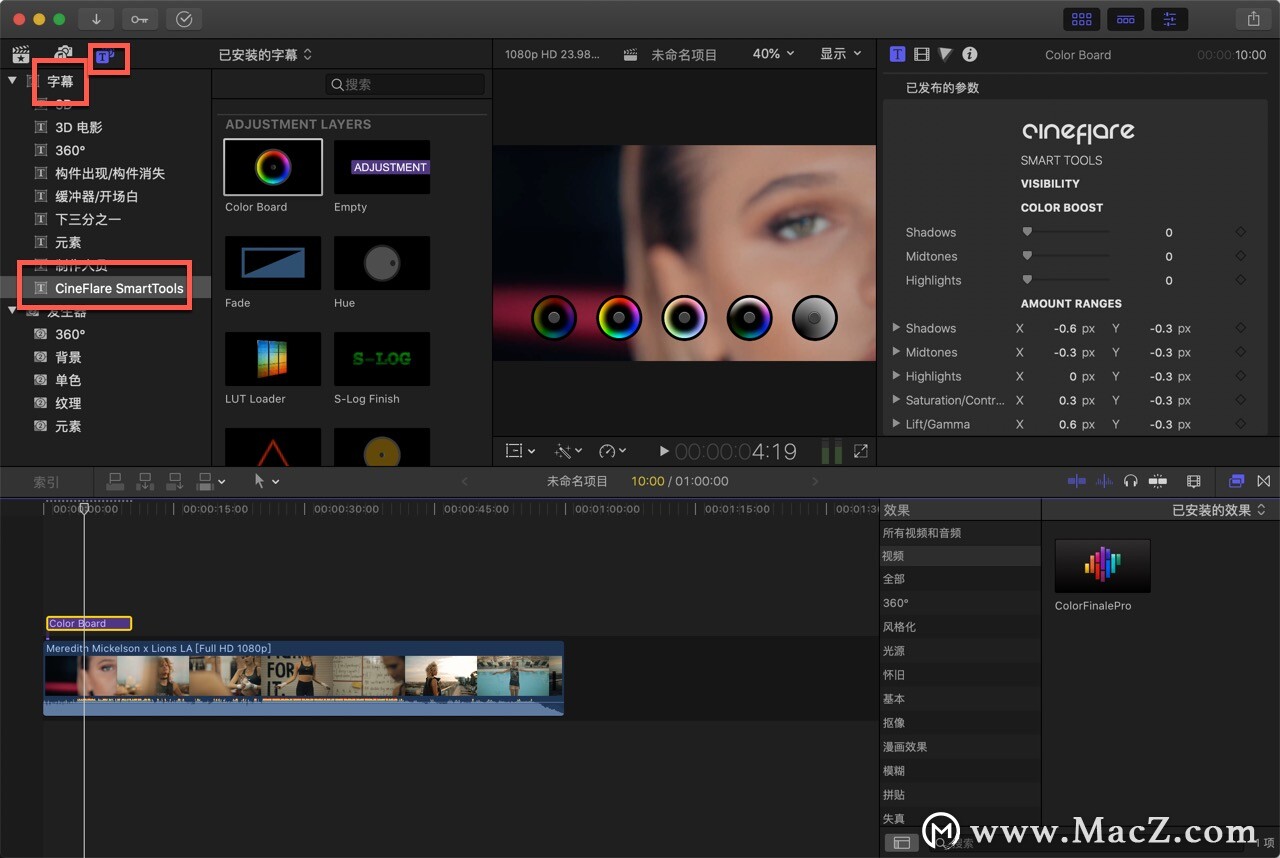
SmartTools基本介绍
Smart Tools是一款出色的,功能全面的现代化工具包,适用于日常编辑。它配备了常见的工具,例如调整层,标题和YouTube工具,以及一些非常出色的创意工具,例如中心锁定和闪光发生器。
SmartTools功能介绍
调整层
调整层部分带有常用工具,例如颜色分级轮,锐化和着色,可让您一次将标题调整层放置在多个剪辑上,并使效果同时覆盖所有这些剪辑,以便您进行调整一层,而不必分别遍历每个剪辑。本节有一些非常有用的工具,编辑者很可能会一再使用。
有创意
在广告素材部分,有一些出色的稳定工具以及耀斑生成器和特效,可以使任何图形看起来像平视显示器。中心锁定工具可让您在剪辑中选择一个要跟踪的点,然后它将自动对中该点,使您始终可以将相机始终锁定在剪辑的该部分上,从而给人一种非常酷的感觉。
游标
本节带有四个不同的陪审员工具。一种是基本的固定光标,可由用户设置关键帧。单击光标移动到用户指定的点,单击,然后再移动到另一个用户指定的点。移动光标只是从一个位置移动到另一个位置,而跟踪光标将跟踪并跟随剪辑中的对象。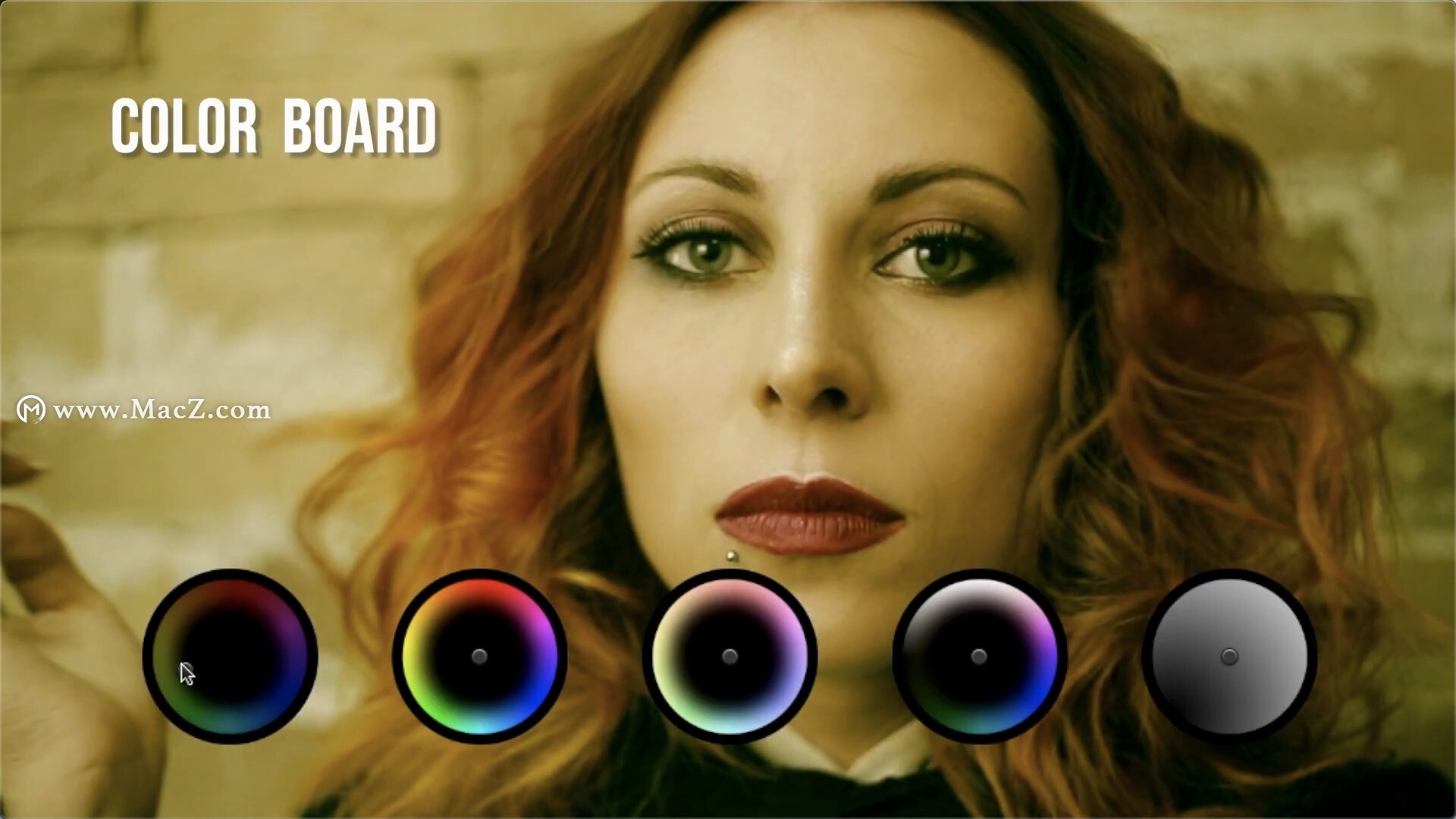
导游
制作这些常用的指南是为了使它们可以自动调整为任何项目的比例大小。它们包括安全区指南,网格指南,自定义指南和三分之二指南。当您创建用于多屏显示的视频时,多屏指南非常有用,这样您就可以知道屏幕中断的位置。
掩蔽
遮罩工具具有自定义的用户界面,因此您可以放置和8点遮罩以实现更自定义的遮罩区域。然后,您可以在屏幕上跟踪对象,以使蒙版跟随剪辑中的特定区域。
鼠标点击
鼠标单击效果可以很好地吸引人们注意鼠标光标刚刚单击的位置。
指针
本节附带有用的指针,用于跟踪和跟踪您要引起注意或指出的对象。
职称
较低的第三个标题将文本放入您的较低的第三个区域,并将其保留在标题安全区域中,无论您的项目的纵横比大小如何。标题动画制作器允许您创建无尽的标题动画。标题框在标题周围有一个彩色框,该框会自动调整为文本大小。
追踪标签
这些跟踪标签是一种有趣的方式,可以用来调出和跟踪剪辑中的特定内容。
管工具
在本节中,有一些动画图形可以帮助您告诉销售者喜欢您的视频,向他们显示您的频道,并让他们知道您在社交媒体网站上的位置。在效果浏览器中,有一个可自定义的面部凸轮工具,可用于在任何图像或素材周围创建即时的面部凸轮框架。
辅导资料
这些教程助手旨在帮助您以创造性和有趣的方式在教程甚至任何素材中进行标注。它们将表格设置的图形范围突出显示到突出显示的区域,甚至还有一个很酷的弹出工具,可以对剪辑的预选区域进行操作。在效果浏览器中,我们包含了一个拖放工具。这模仿了光标移动到一个对象,然后将其拖动到屏幕的另一部分。
组成
在效果浏览器中,有几种合成和重新定位工具。您可以将构图模板拖放到图形或素材上。然后,您可以选择将图形自动重新定位到第三个框架的任何区域。您还可以定义要重新组合到第三部分的素材片段。您还可以在图形上放置一个工具,该工具可以轻松调整大小并在屏幕上移动任何图形。
键控工具
抠像工具是一种效果,可在图形或预先抠像的绿色屏幕上投射自然阴影。您可以控制阴影的墙和地板,以及阴影的位置和距离。